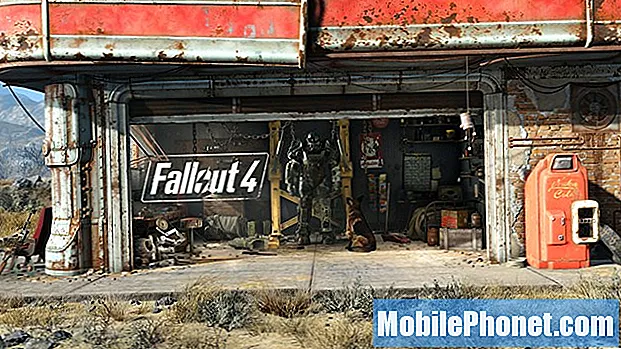תוֹכֶן
אחת התכונות הנמכרות ביותר של גלקסי A80, המכונה גם גלקסי A90, היא המצלמה שלה. אמנם איננו מקבלים דיווחים גבוהים באופן חריג על בעיות במצלמות במכשיר זה, אך ישנם משתמשים שכבר פנו אלינו לבאגים למצלמה. אם אתה אחד מהם ואתה מחפש פתרונות לתיקון בעיות במצלמות Galaxy A80, פעל לפי ההצעות שלנו למטה.
כיצד לפתור בעיות במצלמת גלקסי A80
תיקון בעיות מצלמה בגלקסי A80 אינו עניין פשוט. יש רשימה של סיבות אפשריות שיש לקחת בחשבון בעת פתרון בעיות. זה לא מדריך ממצה לתיקון כל הבעיות במצלמה, אך אחת מהן אמורה לעזור בהתמודדות עם כל סוג של נושא מצלמה שיש לך.
בעיות מצלמה A80 פותרות את מספר 1: הפעל מחדש את המכשיר
עליך להתחיל בפתרון הבעיות על ידי הקפדה על רענון המערכת. זה אמור לנקות את המערכת ואולי גם להיפטר מהבאג. לשם כך, לחץ לחיצה ארוכה על לחצני ההפעלה והגברת עוצמת הקול למשך כ -10 שניות. לאחר שהטלפון הופעל מחדש, שחרר את הלחצנים. זה בדרך כלל יעיל לניקוי באגים שהתפתחו כאשר מערכת נותרה פועלת למשך זמן מה. אנו ממליצים לך להפעיל מחדש את ה- A80 בשיטה זו לפחות פעם בשבוע כדי להפחית את הסיכוי לבאגים.
עבור חלק מהגלקסי A80 עשויה להיות דרך שונה במקצת לאותה שיטה. כך:
- לחץ והחזק את לחצני ההפעלה + עוצמת הקול למשך כ -10 שניות או עד שמחזור ההפעלה של המכשיר. אפשר למספר שניות להופיע מסך מצב אתחול התחזוקה.
- ממסך מצב אתחול תחזוקה, בחר אתחול רגיל. אתה יכול להשתמש בלחצני עוצמת הקול כדי לעבור בין האפשרויות הזמינות וללחצן השמאלי התחתון (מתחת ללחצני עוצמת הקול) לבחירה. המתן עד 90 שניות לסיום האיפוס.
A80 בעיות במצלמה פותרות מס '2: כפה על סגירת אפליקציית מצלמה
אחד הדברים הראשונים שאתה יכול לעשות כאשר אתה מתמודד עם בעיות מצלמה ב- Galaxy A80 שלך הוא להפעיל מחדש את האפליקציה עצמה. לאחר שפתחתם אפליקציה, היא תישאר פועלת ברקע ובשעות נוספות, עלולה לפתח באג זמני. כדי לראות אם באג קל אשם, הקפד לאלץ את האפליקציה לפני שתשתמש בו שוב. כך:
- על המסך, הקש על המקש הרך 'אפליקציות אחרונות' (זה עם שלושה קווים אנכיים משמאל ללחצן הבית).
- לאחר שמוצג מסך היישומים האחרונים, החלק שמאלה או ימינה כדי לחפש את אפליקציית Instagram. זה אמור להיות כאן אם הצלחת להפעיל אותו בעבר. לאחר מכן, החלק מעלה באפליקציה כדי לסגור אותה. זה אמור לסגור אותו בכוח. אם זה לא שם, פשוט הקש על האפליקציה סגור הכל כדי להפעיל מחדש גם את כל האפליקציות.
דרך נוספת לאלץ סגירת אפליקציה היא:
- פתח את אפליקציית ההגדרות.
- הקש על אפליקציות.
- הקש על סמל ההגדרות נוספות (סמל שלוש נקודות, שמאל למעלה).
- הקש על הצג אפליקציות מערכת.
- מצא והקש על אפליקציית המצלמה.
- הקש על כוח עצור.
אם שני ההליכים הללו לא יעזרו בתיקון הבאג, המשך להמשך פתרון הבעיות שלמטה.
תיקון בעיות מצלמה A80 מס '3: שימו לב לשגיאה
בעיות מצלמה A80 של גלקסי יכולות להופיע בצורות רבות. בעיות מסוימות עשויות להיות מסומנות על ידי שגיאה ואילו אחרות עשויות שלא להראות כלל. אם ל- Galaxy A80 שלך יש בעיית מצלמה מסוימת ויש בה שגיאה, דאג לשים לב אליה. מפתחים מוסיפים שגיאות למערכת למטרות פתרון בעיות. לכן, אינך רוצה להתעלם מכל הודעה או שגיאה שאתה עלול להיתקל בה בפתרון הבעיות שלך. ברגע שיש לך את ההודעה, השתמש בגוגל כדי לחפש פיתרון. כמעט הכל בימינו ניתן לחיפוש ברשת, במיוחד שגיאות ותיקונים לבעיות אלקטרוניות. אם יש לך מזל והשגיאה נפוצה, ייתכן שיש פתרון שימושי למה שאתה חווה.
A80 בעיות במצלמה פותרות מס '4: נקה מטמון יישומי מצלמה
ניקוי המטמון של אפליקציה בעייתית הוא עוד שלב בסיסי לפתרון בעיות שתוכלו לעשות במצב זה. למד כיצד לעשות זאת בהמשך.
- פתח את אפליקציית ההגדרות.
- הקש על אפליקציות.
- הקש על סמל ההגדרות נוספות (סמל שלוש נקודות, שמאל למעלה).
- הקש על הצג אפליקציות מערכת.
- מצא והקש על אפליקציית המצלמה.
- הקש על אחסון.
- הקש על נקה מטמון כפתור.
- הפעל מחדש את הטלפון ובדוק את הבעיה.
A80 בעיות במצלמה לתקן את מספר 5: אפס את אפליקציית המצלמה
אם הבעיות במצלמת A80 שלך נותרו לאחר ניקוי אפליקציית המצלמה, נסה להחזיר את אפליקציית המצלמה למצב היצרן שלה. כך:
- פתח את אפליקציית ההגדרות.
- הקש על אפליקציות.
- הקש על סמל ההגדרות נוספות (סמל שלוש נקודות, שמאל למעלה).
- הקש על הצג אפליקציות מערכת.
- מצא והקש על אפליקציית המצלמה.
- הקש על אחסון.
- הקש על כפתור נקה נתונים.
- הפעל מחדש את הטלפון ובדוק את הבעיה.
למרות שלב זה של פתרון בעיות לא ימחק נתונים אישיים, אנו ממליצים בחום ליצור גיבוי של יומני אנשי הקשר והטלפון שלך אם ברצונך לשמור אותם שלמים.
בעיות מצלמה A80 פותרות את מספר 6: התקנת עדכונים
למרות שלא ידוע בדרך כלל על ידי משתמשי אנדרואיד רבים, התקנת עדכונים מביאה לפעמים גם תיקונים דרושים עבור באגים ידועים. ודא שאתה לא מעכב את ההתקנה של עדכוני מערכת או אפליקציות כלשהם. כברירת מחדל, ה- A80 שלך צריך להודיע לך על כל העדכונים הזמינים, אך במקרה שתכבה את המנגנון הזה, הגיע הזמן שתבדוק אותם ידנית.
כדי לבדוק אם קיימים עדכוני אנדרואיד או מערכת:
- פתח את אפליקציית ההגדרות.
- הקש על עדכון תוכנה.
- הקש על הורד והתקן.
- המתן עד שהמכשיר יבדוק עדכונים.
- התקן את העדכון. אם אין עדכון חדש, הטלפון שלך אמור לומר לך זאת.
למכשירי Galaxy A80 ממותגים של ספקים, או למכשירים שסופקו על ידי הספק שלך, ייתכן שלא תהיה אפשרות לבדוק ידנית אם קיימים עדכונים. כל שעליך לעשות הוא פשוט לאשר אם יש הודעה על עדכון ולאפשר התקנת עדכון.
כדי לבדוק אם קיימים עדכוני אפליקציות:
- פתח את אפליקציית חנות Play.
- הקש על סמל הגדרות נוספות (בפינה השמאלית העליונה).
- הקש על האפליקציות והמשחקים שלי.
- הקש על עדכן הכל.
בעיות מצלמה A80 פותרות את מספר 7: מחיקת מטמון נקה
אנדרואיד תלוי בערכת קבצים זמניים הנקראים מטמון מערכת לטעינת יישומים במהירות. אם מטמון זה נפגם או מיושן, מכשיר עלול לפתע לפתע, להקפיא או להראות סימנים של ביצועים איטיים. בתקופות אחרות, תקלות נדירות עלולות להתרחש, כמו כן הביצועים הכוללים של המערכת עשויים להיות מושפעים. כדי להבטיח ש- A80 שלך יש מטמון מערכת טוב, אנו מציעים לך לנקות אותו אחת לכמה חודשים. כך תעשה זאת:
- כבה את המכשיר.
- לחץ והחזק את מקש הגברת עוצמת הקול ואת מקש Bixby, ואז לחץ והחזק את מקש ההפעלה.
- כאשר הלוגו של אנדרואיד הירוק מופיע, שחרר את כל המקשים ('התקנת עדכון מערכת' יופיע במשך כ30 - 60 שניות לפני שתציג את אפשרויות תפריט שחזור מערכת Android).
- לחץ על מקש הפחתת עוצמת הקול מספר פעמים כדי להדגיש 'מחיקת מחיצת מטמון'.
- לחץ על לחצן ההפעלה כדי לבחור.
- לחץ על מקש הפחתת עוצמת הקול עד להדגשת 'כן' ולחץ על לחצן ההפעלה.
- כאשר מחיצת המטמון לנגב הושלמה, "הפעל מחדש את המערכת כעת" מודגש.
- לחץ על מקש ההפעלה כדי להפעיל מחדש את המכשיר.
בעיות במצלמה A80 לתקן את מספר 8: בדוק את מצב בטוח
חלק מבעיות המצלמה במכשירי Galaxy נגרמות על ידי אפליקציות של צד שלישי. אם במקרה התקנת אפליקציה חדשה לפני שתבחין בבעיה, כנראה שהאפליקציה הזו אשמה. נסה למחוק את האפליקציה ולראות מה קורה. אם אינך מצליח לזכור איזו מהאפליקציות שלך גורמת לבעיה, תוכל להפעיל מחדש את הטלפון למצב בטוח. לשם כך, ברצונך להפעיל מחדש את המכשיר למצב בטוח. כך תעשה זאת:
- לחץ והחזק את לחצן ההפעלה עד שיופיע חלון כיבוי ואז שחרר.
- גע נגיעה ממושכת בכיבוי עד להופעת ההודעה במצב בטוח ואז שחרר.
- כדי לאשר, הקש על מצב בטוח.
- התהליך עשוי להימשך עד 30 שניות.
- עם אתחול מחדש, "מצב בטוח" מופיע בפינה השמאלית התחתונה של מסך הבית.
זכור כי יישומי צד שלישי מושבתים במצב זה, לכן תוכל להשתמש באפליקציות המותקנות מראש. אם הבעיה במסך המגע לא תופיע במצב בטוח, המשמעות היא שהבעיה נובעת מאפליקציה גרועה. הסר את ההתקנה של האפליקציה שהתקנת לאחרונה ובדוק אם זה יתקן אותה. אם הבעיה נותרה, השתמש בתהליך החיסול כדי לזהות את האפליקציה הנוכלת. כך:
- אתחול למצב בטוח.
- בדוק אם הבעיה.
- לאחר שתאשר כי אשם של צד שלישי אשם, תוכל להתחיל להסיר התקנה של אפליקציות בנפרד. אנו מציעים שתתחיל באילו האחרונים שהוספת.
- לאחר הסרת ההתקנה של אפליקציה, הפעל מחדש את הטלפון למצב רגיל ובדוק אם הבעיה.
- אם ה- A80 שלך עדיין בעייתי, חזור על שלבים 1-4.
A80 בעיות במצלמה לתקן מס '9: אפס את כל ההגדרות
איפוס כל ההגדרות ב- A80 הוא כמו איפוס להגדרות היצרן, פחות מחיקת הנתונים האישיים שלך וכמה דברים אחרים. אם הטלפון הפסיק השגיאה נמשכת בשלב זה, הקפד לאפס את כל ההגדרות במכשיר באמצעות השלבים הבאים:
- פתח את אפליקציית ההגדרות.
- הקש על ניהול כללי.
- הקש על אפס.
- הקש על אפס הגדרות.
- הקש על לחצן איפוס הגדרות כדי לאשר.
A80 בעיות במצלמה לתקן את מספר 10: איפוס להגדרות היצרן
יתכן שתצטרך לנגב את הטלפון ולהחזיר את כל הגדרות התוכנה שלו לברירות מחדל, אם שום דבר לא ישתנה כל הזמן הזה. איפוס למפעל יעיל בדרך כלל בתיקון בעיות הקשורות לתוכנה. מכיוון שהסיבה הסבירה ביותר לבעיה זו היא תוכנה או אפליקציה, איפוס להגדרות היצרן מציע סיכוי טוב לתקן זאת.
להלן שתי הדרכים לאיפוס ה- A80 שלך למפעל:
שיטה 1: כיצד לאפס קשה על Samsung Galaxy A80 דרך תפריט ההגדרות
זו הדרך הקלה ביותר לנגב את ה- Galaxy A80 שלך. כל שעליך לעשות הוא לעבור לתפריט ההגדרות ולבצע את השלבים הבאים. אנו ממליצים על שיטה זו אם אין לך בעיה לעבור תחת הגדרות.
- צור גיבוי של הנתונים האישיים שלך והסר את חשבון Google שלך.
- פתח את אפליקציית ההגדרות.
- גלול אל הקש על ניהול כללי.
- הקש על אפס.
- בחר באיפוס נתוני המפעל מהאפשרויות הנתונות.
- קרא את המידע ואז הקש על אפס כדי להמשיך.
- הקש על מחק הכל כדי לאשר פעולה.
שיטה 2: כיצד לאפס קשה על Samsung Galaxy A80 באמצעות כפתורי חומרה
אם המקרה שלך הוא שהטלפון אינו אתחול, או שהוא מתחיל אך תפריט ההגדרות אינו נגיש, שיטה זו יכולה להיות מועילה. ראשית, עליך לאתחל את המכשיר למצב שחזור. לאחר שתיגש בהצלחה לשחזור, זה הזמן שתתחיל בהליך נכון של איפוס אב. יתכן שיידרשו לך כמה ניסיונות לפני שתוכל לגשת לשחזור, אז היה סבלני ופשוט נסה שוב.
- במידת האפשר, צור גיבוי של הנתונים האישיים שלך מבעוד מועד. אם הבעיה שלך מונעת ממך לעשות זאת, פשוט דלג על שלב זה.
- כמו כן, ברצונך לוודא שתסיר את חשבון Google שלך. אם הבעיה שלך מונעת ממך לעשות זאת, פשוט דלג על שלב זה.
- כבה את המכשיר. זה חשוב. אם אינך יכול לכבות אותו, לעולם לא תוכל לבצע אתחול למצב שחזור. אם אינך מצליח לכבות את המכשיר באופן קבוע באמצעות לחצן ההפעלה, המתן עד שהסוללה של הטלפון מתרוקנת. לאחר מכן, הטען את הטלפון למשך 30 דקות לפני האתחול למצב שחזור.
- לחץ והחזק את לחצן הגברת עוצמת הקול ולחצן Bixby בו זמנית.
- בזמן שאתה ממשיך להחזיק את מקשי עוצמת הקול וה- Bixby, לחץ והחזק את לחצן ההפעלה.
- תפריט מסך השחזור יופיע כעת. כאשר אתה רואה זאת, שחרר את הכפתורים.
- השתמש בלחצן הפחתת עוצמת הקול עד שתדגיש את 'מחק נתונים / איפוס להגדרות היצרן'.
- לחץ על לחצן ההפעלה כדי לבחור 'מחק נתונים / איפוס להגדרות היצרן'.
- השתמש בהורדת עוצמת הקול כדי לסמן כן.
- לחץ על לחצן ההפעלה כדי לאשר את איפוס המפעל.